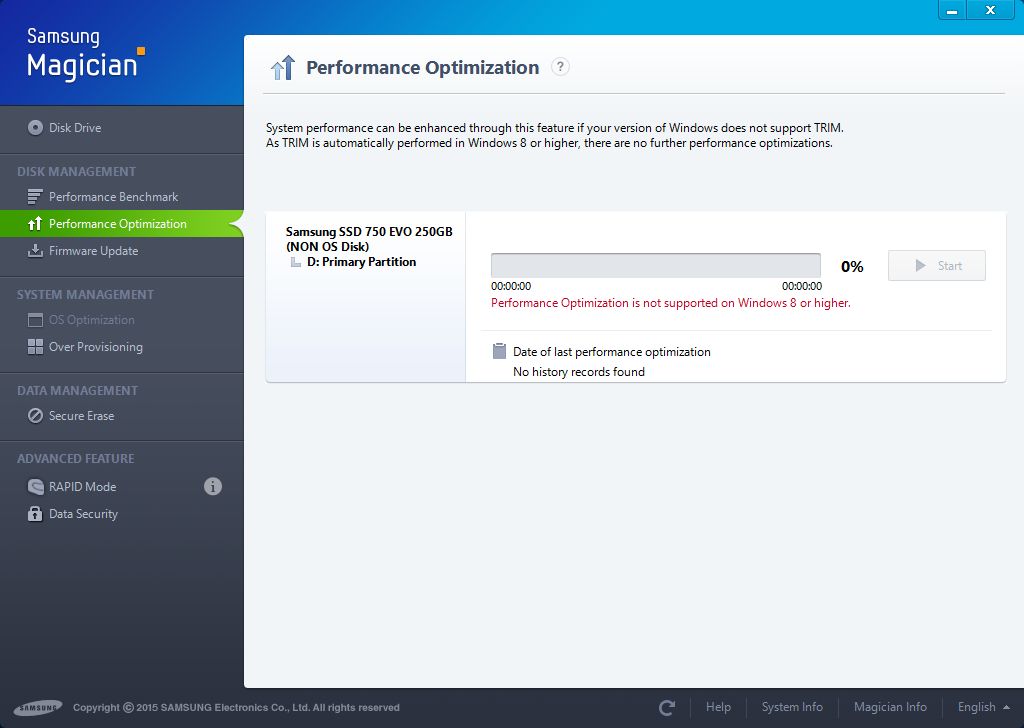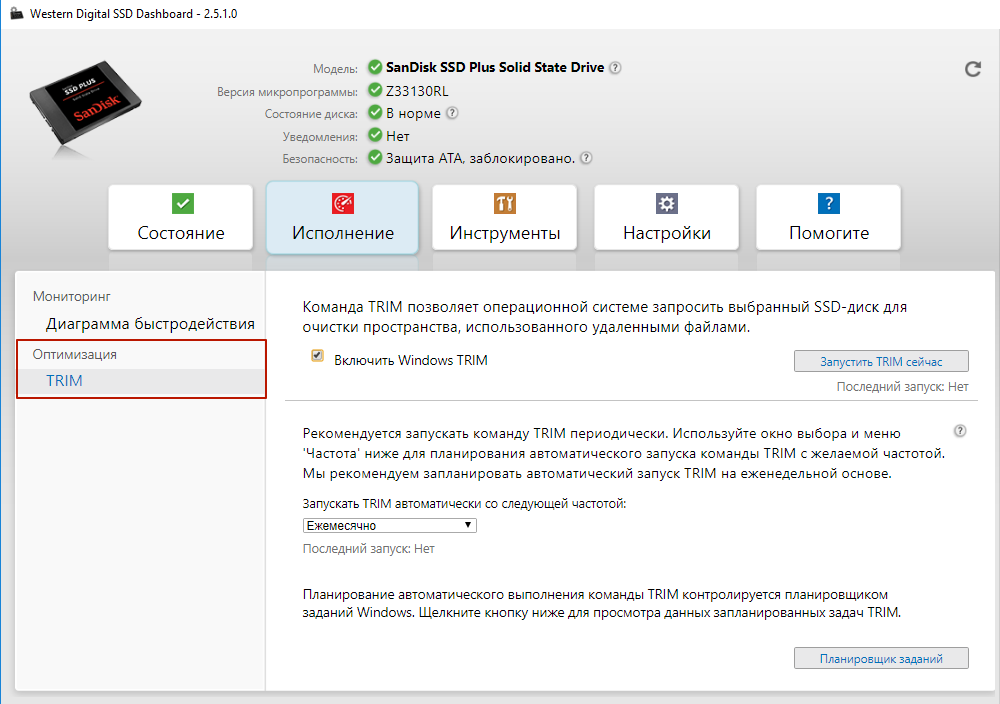Trim windows 7 включить: Что такое функция TRIM, как её включить и выключить
Содержание
Что такое функция TRIM, как её включить и выключить
При использовании дисков SSD функция TRIM имеет особое значение. Для обычных винчестеров она не нужна, поэтому о её наличии многие даже не догадываются. Связано это с различным устройством этих накопителей. Когда обычный винчестер удаляет какой-либо файл, то на самом деле всего лишь удаляются данные из таблицы MFT о местонахождении этого файла. Сами же байты этого файла продолжают оставаться на диске. Лишь в таблице эта область переходит в разряд незанятых, куда можно снова записывать информацию. Именно поэтому возможно восстановление удаленных файлов, ведь физически они не удалены. Винчестер с одинаковой легкостью запишет информацию как в совершенно чистые сектора, так и в те, где уже что-то записано. При записи новых данных старые просто стираются. Но устройство SSD-дисков основано на флеш-памяти, а не магнитной записи. Быстрая запись информации в них возможна только в пустые ячейки памяти. Конечно, такой накопитель может сначала стереть старую информацию, а потом туда же записать новую, но затратит на это гораздо больше времени, а значит, потеряется главное преимущество SSD-дисков – скорость. Вот здесь и выручает особая функция, которая обеспечивает производительность SSD-накопителей на должном уровне.
Вот здесь и выручает особая функция, которая обеспечивает производительность SSD-накопителей на должном уровне.
Настройка функции TRIM.
Что такое TRIM
Функция TRIM предназначена для простой, но важной для твердотельного накопителя работы – очищения байтов, помеченных как свободные. Это обеспечивает в них максимально быструю запись новой информации, так как флеш-память оказывается заранее подготовлена к этому процессу. Происходит эта работа средствами операционной системы и поддерживается в Windows, начиная с 7-й версии. Программа запускается в фоновом режиме и по умолчанию всегда включена, благодаря чему подключение и распознавание твердотельных дисков обычно не вызывает проблем.
Как работает TRIM
Устройство накопителей SSD кардинально отличается от привычных винчестеров. Память у них организована страницами, которые можно стирать только целиком. Но накопитель SSD сам не может распределять информацию наиболее эффективно, потому что операционная система не даёт ему информацию о том, какие именно страницы нужно физически очистить. Поэтому накопитель работает с максимальной производительностью, пока у него имеются свободные страницы, на которые он может записывать. Как только пустые страницы закончатся, накопитель будет вынужден перед записью выполнять операцию очистки, что сильно снизит его скорость. Функция TRIM для SSD была добавлена в операционную систему, чтобы обеспечить взаимодействие с накопителем, сообщая ему, какие страницы можно очистить. Это происходит в фоновом режиме, и производительность компьютера в целом долгое время остаётся высокой. Кроме того, флеш-память имеет ограниченное число циклов записи, и это также учитывается. Поэтому не происходит многократная эксплуатация одних ячеек при простое других, отчего срок службы накопителя и его надёжность существенно повышаются.
Поэтому накопитель работает с максимальной производительностью, пока у него имеются свободные страницы, на которые он может записывать. Как только пустые страницы закончатся, накопитель будет вынужден перед записью выполнять операцию очистки, что сильно снизит его скорость. Функция TRIM для SSD была добавлена в операционную систему, чтобы обеспечить взаимодействие с накопителем, сообщая ему, какие страницы можно очистить. Это происходит в фоновом режиме, и производительность компьютера в целом долгое время остаётся высокой. Кроме того, флеш-память имеет ограниченное число циклов записи, и это также учитывается. Поэтому не происходит многократная эксплуатация одних ячеек при простое других, отчего срок службы накопителя и его надёжность существенно повышаются.
Как проверить, включена ли команда TRIM
Для корректной работы TRIM обычно ничего делать не требуется. Однако производителей накопителей много, и система может быть настроена тоже по-разному, поэтому не мешает посмотреть, включен ли TRIM. Надо помнить, что поддержка функции TRIM для SSD будет отключена, если накопитель используется в RAID–массиве или в системе включено восстановление. В таком случае включить её не получится. Проверить, работает ли TRIM в Windows 10, 8 или 7, довольно просто. Для этого достаточно запустить командную строку от имени администратора и ввести такую команду:
Однако производителей накопителей много, и система может быть настроена тоже по-разному, поэтому не мешает посмотреть, включен ли TRIM. Надо помнить, что поддержка функции TRIM для SSD будет отключена, если накопитель используется в RAID–массиве или в системе включено восстановление. В таком случае включить её не получится. Проверить, работает ли TRIM в Windows 10, 8 или 7, довольно просто. Для этого достаточно запустить командную строку от имени администратора и ввести такую команду:
fsutil behavior query DisableDeleteNotify
Если результат будет 0, то функция работает, а если результат 1, то отключена. Проверить работу TRIM всегда полезно, так как эта функция может не работать при некоторых настройках в БИОС. Указанным способом можно узнать, включена ли она на запущенной системе. Если она не работает, восстановление системы отключено и накопитель не входит в RAID – массив, то полезно заглянуть в BIOS, и посмотреть режим работы диска – должен быть выбран режим AHCI.
Как включить TRIM в Windows
Если проверка говорит, что TRIM не работает, то можно попробовать включить эту функцию вручную. Однако это не сработает для SSD-дисков, подключаемых через USB. Для всех прочих моделей включить функцию TRIM в Windows 10 и более ранних версиях очень просто. Для этого в командной строке нужно ввести одну из команд:
fsutil behavior set disabledeletenotify NTFS 0 – если используется файловая система NTFS.
fsutil behavior set disabledeletenotify ReFS 0 – если используется файловая система ReFS.
Перед тем, как вводить их, полезно посмотреть в свойства диска и убедиться, что там он отображается именно как «твердотельный накопитель», а не просто «жесткий диск». В случае проблем в этом месте в командной строке нужно ввести команду winsat diskformal – это поможет системе верно определить тип диска. Также перед процедурой включения полезно провести дефрагментацию, особенно, если диск уже некоторое время используется и на нем накопилось много файлов.
Как отключить TRIM
Отключается TRIM также просто, как и включается. Делается это также через командную строку – нужно ввести команду disabledeletenotify 1. Должно появиться сообщение NTFS DisableDeleteNotify = 1, которое означает, что функция выключена.
Однако трудно представить ситуацию, когда требовалось бы проводить такую операцию. Ведь эта функция предназначена для оптимизации и ускорения работы SSD-диска. Кроме того, она намного продлевает ему жизнь. Поэтому, отключая её, будьте готовы, что производительность компьютера заметно снизится, а срок работы накопителя сильно сократится.
Указанные здесь способы включения и отключения TRIM работают в системах Windows версий 7, 8, и 10. Однако немало компьютеров используют более старые XP и Vista. В них нет встроенных инструментов для корректного подключения SSD, однако ситуация не безвыходная. Просто придётся найти и установить дополнительное ПО, например, Intel SSD Toolbox. Делитесь в комментариях, были ли у вас проблемы с определением SSD-диска, включилась ли функция TRIM сразу после подключения.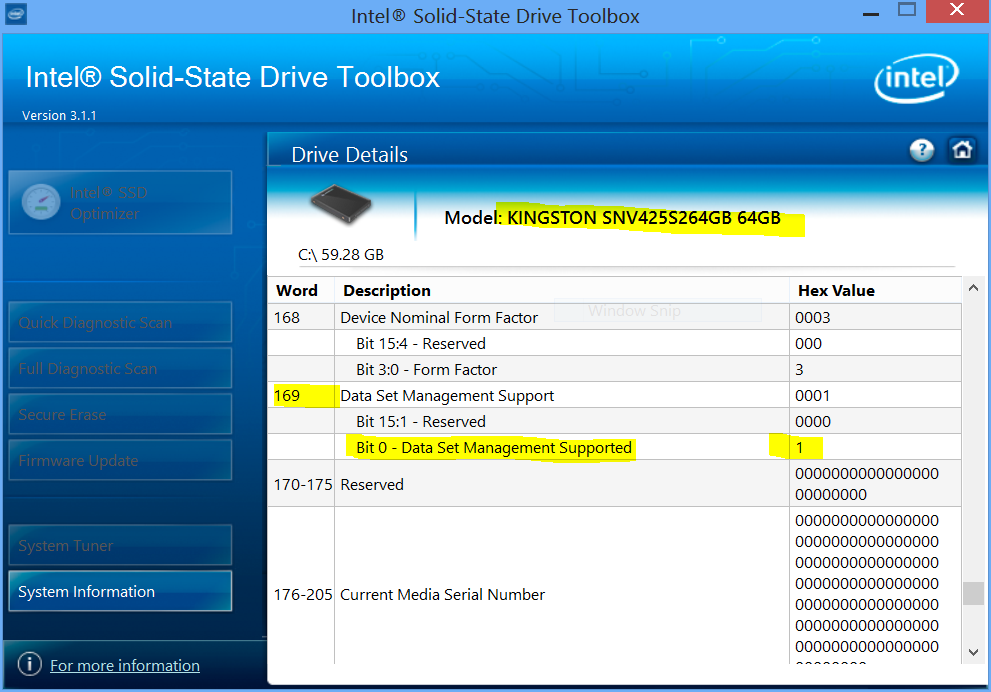 Указывайте версию Windows и модель диска – эта информация наверняка будет интересна и полезна многим читателям.
Указывайте версию Windows и модель диска – эта информация наверняка будет интересна и полезна многим читателям.
Как включить TRIM для SSD в Windows 10
В последних версиях Windows поддержка TRIM должна включаться по умолчанию. Если она не работает, то её можно запустить вручную через командную строку.
Что такое TRIM?
TRIM — важная команда для увеличения срока эффективной работы твердотельных накопителей (SSD). При её выполнении с неиспользуемых ячеек памяти удаляются данные. Это позволяет сохранить изначальную скорость записи. При простом удалении данные не уничтожаются — просто места их хранения помечаются как неиспользованные. TRIM как раз занимается полным стиранием информации, которую уже удалил пользователь.
При подключении внешних твердотельных накопителей поддержка TRIM зависит от типа соединения. Соединение через USB обычно не позволяет включить эту команду, а вот через Thunderbolt технология поддерживается.
Проверка состояния TRIM
Чтобы проверить статус TRIM, запускаем командную строку с правами администратора, вводим команду fsutil behavior query disabledeletenotify и нажимаем на Enter. Смотрим, какой результат покажет консоль для файловых систем NTFS и ReFS:
Смотрим, какой результат покажет консоль для файловых систем NTFS и ReFS:
- «0» — команда TRIM включена и поддерживается.
- «1» — команда TRIM отключена.
Проверяем статус TRIM
В консоли может также отобразиться статус «Не установлен». Это значит, что поддержка TRIM не установлена для накопителя с соответствующей файловой системы, однако после подключения SSD она будет автоматически включена.
Включение и отключение TRIM
Если в командной строке указано, что поддержка TRIM для накопителя с файловой системой NTFS или ReFS отключена, то прежде чем включать её, выполняем следующие действия:
- Открываем «Мой компьютер».
- Кликаем правой кнопкой по одному из разделов твердотельного накопителя.
- Переходим на вкладку «Сервис».
- Нажимаем на кнопку «Оптимизировать».
Запуск инструмента оптимизации
- Смотрим значение в столбце «Тип носителя». Там должен быть указан «твердотельный накопитель». Если написано «жёсткий диск», значит система не определила, что в компьютере используется SSD, поэтому поддержка TRIM отключена.

Проверяем тип накопителя
Чтобы система правильно определила тип накопителя, запускаем командную строку с правами администратора и выполняем команду winsat diskformal. Затем снова вызываем окно оптимизации и убеждаемся, что тип накопителя определен правильно.
Теперь мы можем включить TRIM вручную. Для этого тоже нужна командная строка. Запускаем её с правами администратора и выполняем одну из следующих команд:
- fsutil behavior set disabledeletenotify NTFS 0 — включение TRIM для SSD с файловой системой NTFS.
- fsutil behavior set disabledeletenotify ReFS 0 — включение TRIM для SSD с файловой системой ReFS.
Если в синтаксисе команды вместо «0» указать «1», то поддержка TRIM для указанной файловой системы отключится.
Post Views:
2 195
Как включить или отключить Trim SSD
Trim играет важную роль в производительности SSD.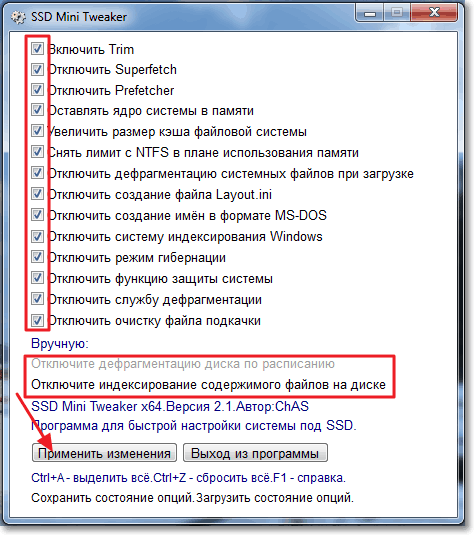 В предыдущей статье мы обсуждали, следует ли включать или выключать Trim of SSD. Независимо от того, какой вариант, как включить или отключить обрезку SSD, очень важно для пользователей компьютеров.
В предыдущей статье мы обсуждали, следует ли включать или выключать Trim of SSD. Независимо от того, какой вариант, как включить или отключить обрезку SSD, очень важно для пользователей компьютеров.
Перед включением или отключением Trim нам нужно научиться определять текущее состояние Trim.
Как проверить, включена или отключена обрезка SSD.
1. Нажмите Win+S , откройте окно поиска, затем введите cmd и нажмите Запуск от имени администратора .
2. В открывшемся окне командной строки введите следующую команду и нажмите Enter.
запрос поведения fsutil disabledeletenotify
Если результат запроса « DisableDeleteNotify = 0 », это означает, что SSD поддерживает и включает команду Trim;
Если результат запроса « DisableDeleteNotify = 1 », это означает, что SSD не включил команду Trim.
Как включить обрезку.
1. Нажмите Win+S , откройте окно поиска, затем введите cmd и нажмите Запуск от имени администратора .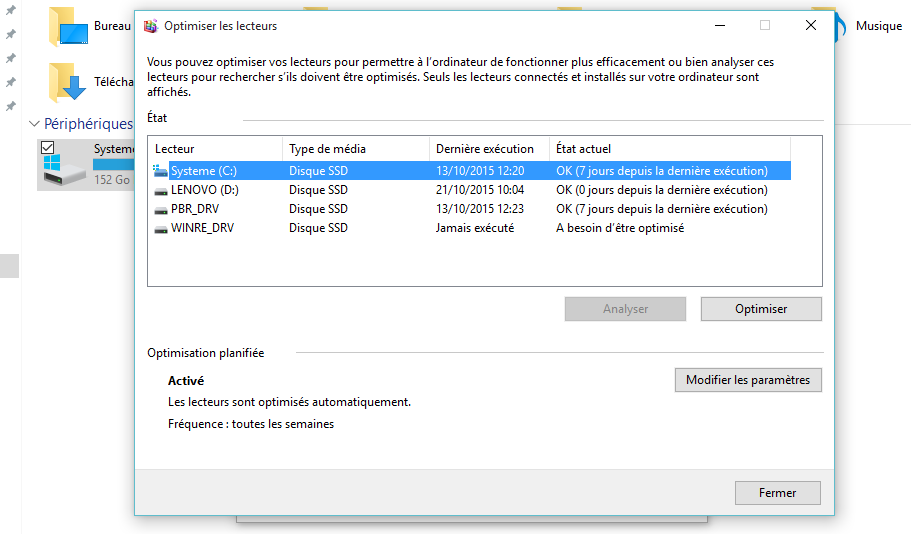
2. В окне командной строки введите следующую команду и нажмите Enter.
набор поведения fsutil DisableDeleteNotify 0
3. Перезагрузите компьютер, чтобы успешно включить обрезку SSD.
Как отключить обрезку.
1. Нажмите Win+S , откройте окно поиска, затем введите cmd и нажмите Запуск от имени администратора .
2. В окне командной строки введите следующую команду и нажмите Enter.
набор поведения fsutil DisableDeleteNotify 1
3. Перезагрузите компьютер, чтобы отключить обрезку SSD.
Следует отметить, что система XP не поддерживает Trim. Однако в последующих основных версиях, включая Windows 7, Windows 8, Windows 8.1 Update, Windows 10 и Windows 11, которые были официально выпущены в начале этого месяца, команда Trim SSD включена по умолчанию. Команду включения или выключения Trim нелегко запомнить? Слишком сложно найти команду включения или выключения? Это не имеет значения. Оба Wise Care 365 и Wise Registry Cleaner помогут вам сделать это одним щелчком мыши.
Wise Care 365 — это универсальный инструмент для настройки системы. Это помогает пользователям ускорить медленный компьютер (ноутбук и рабочий стол), очистить реестр и ненужные файлы. Защитите конфиденциальность пользователей и сделайте компьютеры пользователей более безопасными.
Настройка системы — Оптимизатор системы — Оптимизация SSD — Установите флажок «Включить функцию TRIM для повышения производительности SSD».
Wise Registry Cleaner — бесплатная программа для очистки и оптимизации реестра. Это помогает пользователям очищать реестр от мусора, исправлять ошибки реестра Windows, дефрагментировать реестр Windows и поддерживать максимальную производительность ПК пользователей.
Оптимизатор системы — Оптимизация SSD — Установите флажок » Включить функцию TRIM для повышения производительности SSD »
Наконец, нажмите « Оптимизировать ». «Оптимизировано» означает, что Trim был оптимизирован и нет необходимости переходить к следующему шагу. Их действия почти одинаковы, потому что Wise Registry Cleaner на самом деле является частью Wise Care 365.
Что такое отделка? | Crucial.com
Что такое SSD Trim?
TRIM — это команда для интерфейса ATA. Когда вы используете свой диск, изменяя и удаляя информацию, SSD должен убедиться, что неверная информация удалена и что есть место для записи новой информации. Trim сообщает вашему SSD, какие фрагменты данных можно стереть.
Эта команда отличается для других интерфейсов и имеет разные имена в разных операционных системах, но действие обычно называется «Обрезка». Независимо от того, под каким именем он работает, Trim работает с Active Garbage Collection для очистки и организации вашего твердотельного накопителя. Обрезка полезна, но не обязательна. Поскольку некоторые операционные системы не поддерживают Trim, производители твердотельных накопителей проектируют, создают и тестируют свои диски, предполагая, что Trim не будет использоваться.
Что делает Трим?
Команда Trim сообщает SSD, что определенные области содержат данные, которые больше не используются.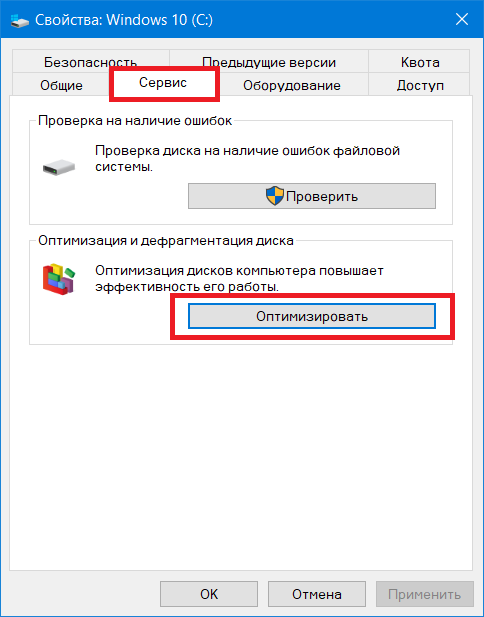 С точки зрения пользователя эти данные были удалены из документа. Из-за того, что твердотельные накопители считывают и записывают информацию, данные не удаляются с накопителя по команде пользователя. Вместо этого область SSD, содержащая данные, помечается как неиспользуемая. Команда Trim сообщает диску, что данные можно удалить. В следующий раз, когда компьютер будет бездействовать, Active Garbage Collection удалит данные.
С точки зрения пользователя эти данные были удалены из документа. Из-за того, что твердотельные накопители считывают и записывают информацию, данные не удаляются с накопителя по команде пользователя. Вместо этого область SSD, содержащая данные, помечается как неиспользуемая. Команда Trim сообщает диску, что данные можно удалить. В следующий раз, когда компьютер будет бездействовать, Active Garbage Collection удалит данные.
Если команда Trim не существовала (как это было до Windows® 7), то твердотельный накопитель не знал бы, что определенные сектора на диске содержат неверную информацию, пока компьютер не сообщит диску записать новую информацию в это место. . Привод должен будет стереть существующую информацию, а затем записать новую информацию. Это занимает немного больше времени, чем просто запись новой информации, поэтому использование Trim и Active Garbage Collection помогает вашему SSD быстрее выполнять команды записи.
Обрезка также влияет на срок службы твердотельного накопителя. Если данные постоянно записываются и стираются из одних и тех же ячеек NAND, эти ячейки теряют целостность. Для оптимальной жизни каждая клетка должна использоваться примерно с той же скоростью, что и другие клетки. Это называется выравниванием износа. Команда Trim сообщает SSD, какие ячейки можно стереть во время простоя, что также позволяет накопителю организовать оставшиеся заполненные данными ячейки и пустые ячейки для записи, чтобы избежать ненужного стирания и перезаписи.
Если данные постоянно записываются и стираются из одних и тех же ячеек NAND, эти ячейки теряют целостность. Для оптимальной жизни каждая клетка должна использоваться примерно с той же скоростью, что и другие клетки. Это называется выравниванием износа. Команда Trim сообщает SSD, какие ячейки можно стереть во время простоя, что также позволяет накопителю организовать оставшиеся заполненные данными ячейки и пустые ячейки для записи, чтобы избежать ненужного стирания и перезаписи.
Как работает активная сборка мусора
Флэш-память, из которой состоят твердотельные накопители, не может перезаписывать существующие данные, как это делает жесткий диск. Вместо этого твердотельные накопители должны стирать уже недействительные данные. Проблема в том, что большая единица памяти, блок, должна быть стерта, прежде чем можно будет записать меньшую единицу, страницу. Например, если есть четыре страницы с данными в пустом блоке и три страницы данных удалены, оставшуюся страницу данных необходимо записать в новый блок, тогда все четыре страницы в старом блоке можно удалить, освободив их.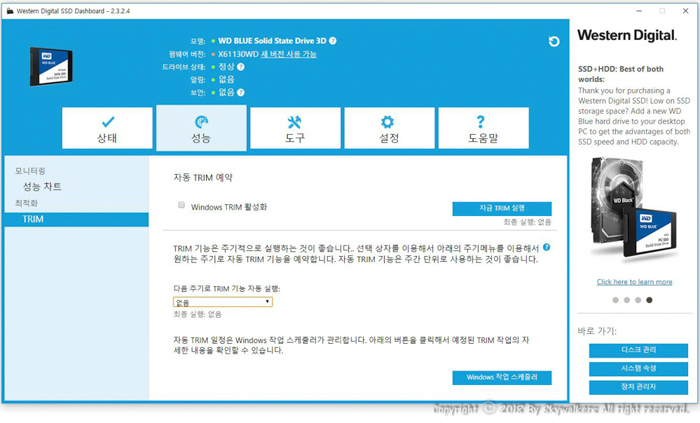 для перезаписи в будущем.
для перезаписи в будущем.
Если бы накопитель не проходил этот процесс перемещения действительной информации, чтобы можно было удалить недействительную информацию, а вместо этого просто продолжал записывать новую информацию на новые страницы, в конечном итоге он заполнился бы данными, некоторые из которых больше недействительны . Чтобы предотвратить это, сборка Active Garbage проходит через диск и перемещает каждую страницу допустимых данных на страницу в другом блоке, чтобы можно было очистить блок с неверными данными, который был идентифицирован с помощью Trim.
Преимущества обрезки и активной сборки мусора
Самым большим преимуществом Trim является экономия времени за счет того, что твердотельный накопитель стирает данные во время простоя компьютера, а не использует дополнительное время в процессе записи для удаления данных, которые больше не действительны. Поскольку Active Garbage Collection перемещает связанные сегменты данных рядом друг с другом, динамическое выравнивание износа работает более эффективно.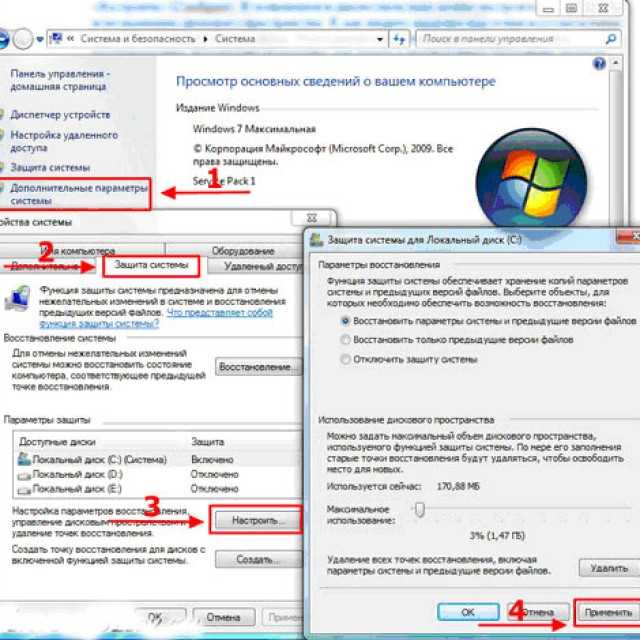 Сборка мусора и обрезка работают с выравниванием износа — алгоритмом, который гарантирует, что каждая ячейка будет записываться и удаляться примерно столько же раз, сколько и все остальные ячейки. Это продлевает срок службы твердотельного накопителя.
Сборка мусора и обрезка работают с выравниванием износа — алгоритмом, который гарантирует, что каждая ячейка будет записываться и удаляться примерно столько же раз, сколько и все остальные ячейки. Это продлевает срок службы твердотельного накопителя.
Поддержка SSD Trim
Microsoft® Windows® начиная с версии 7 поддерживает Trim. Он запускается автоматически в фоновом режиме, если вы его не отключили. Вы можете запустить его вручную или убедиться, что обрезка включена, просмотрев Свойства диска, затем выбрав Инструменты и Оптимизация .
MacOS® с твердотельными накопителями Apple® имеет встроенные функции Trim и Active Garbage Collection. Некоторые версии MacOS поддерживают твердотельные накопители сторонних производителей с дополнительным программным обеспечением. Чтобы проверить, есть ли у вас поддержка Trim, выберите значок Меню Apple , удерживая нажатой клавишу Option . В разделе Информация о системе прокрутите список до имени вашего интерфейса хранения в разделе Оборудование . Поддержка TRIM будет указывать либо Да , либо Нет .
Поддержка TRIM будет указывать либо Да , либо Нет .
Большинство настроек RAID (избыточный массив независимых дисков) не поддерживают Trim, хотя это меняется. Больше программного обеспечения RAID поддерживает Trim с каждым поколением, поэтому проверьте свое конкретное программное обеспечение.
Поддержка активной сборки мусора
Сборка мусора происходит автоматически с использованием проприетарной функции Active Garbage Collection, созданной производителем твердотельного накопителя. Поскольку сборка мусора так важна для работы диска, она есть на всех дисках.
Micron производит все свои твердотельные накопители с нуля, и сборка мусора является жизненно важной частью накопителя. Узнайте больше о процессе производства твердотельных накопителей.
Вывод
Trim и Active Garbage Collection — это полезные инструменты, которые могут улучшить скорость, функциональность и долговечность вашего SSD. Но если ваша операционная система не поддерживает Trim, это не беда.